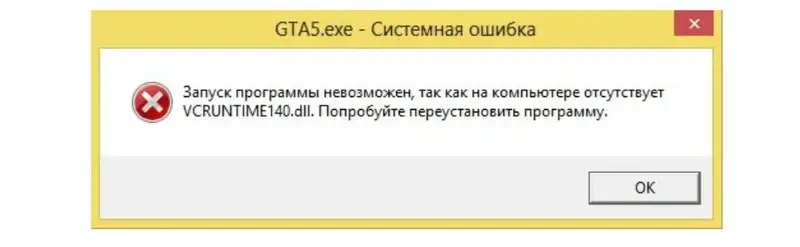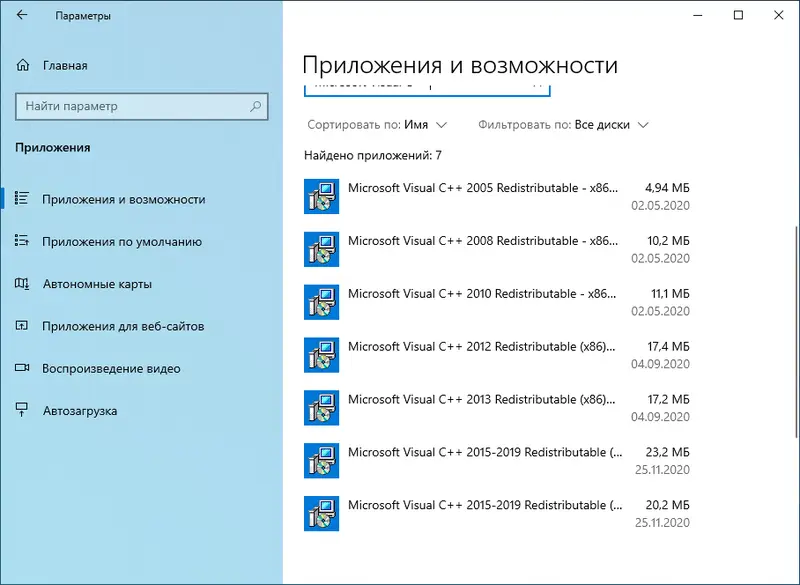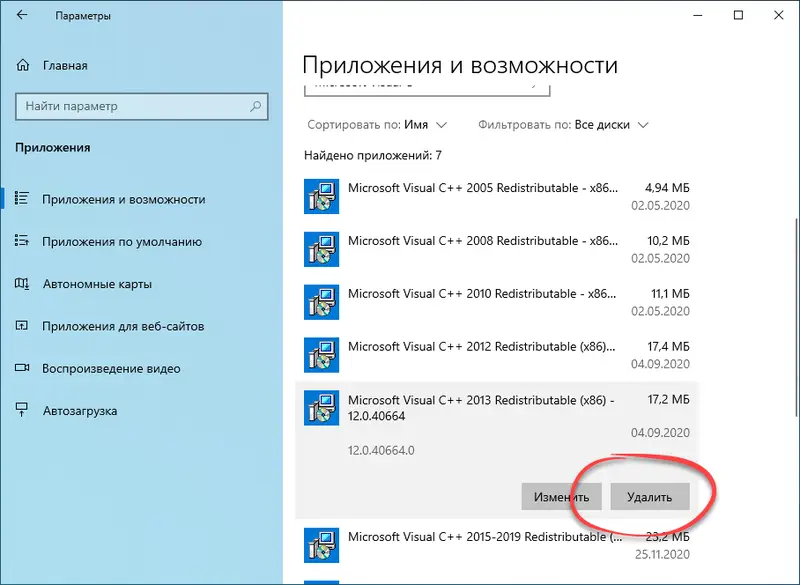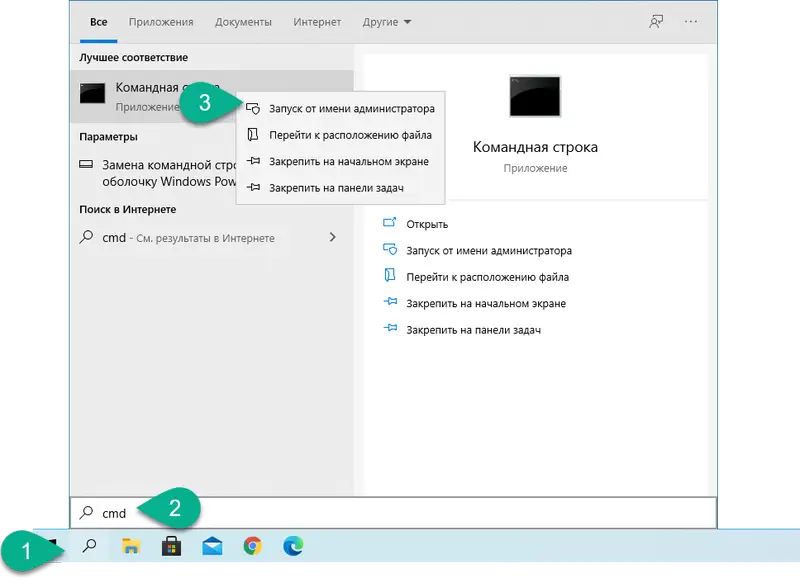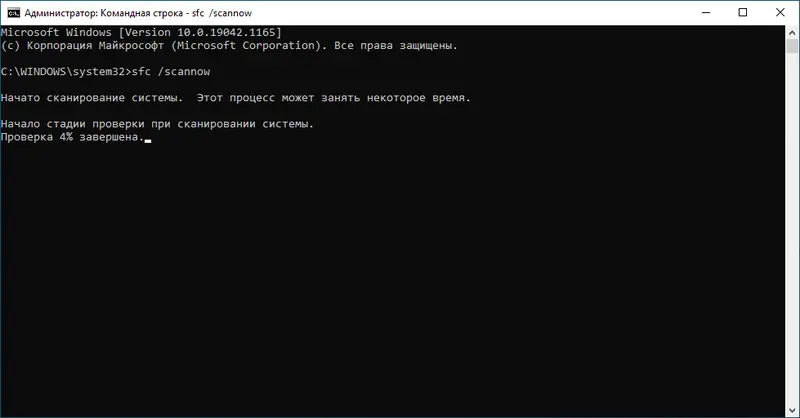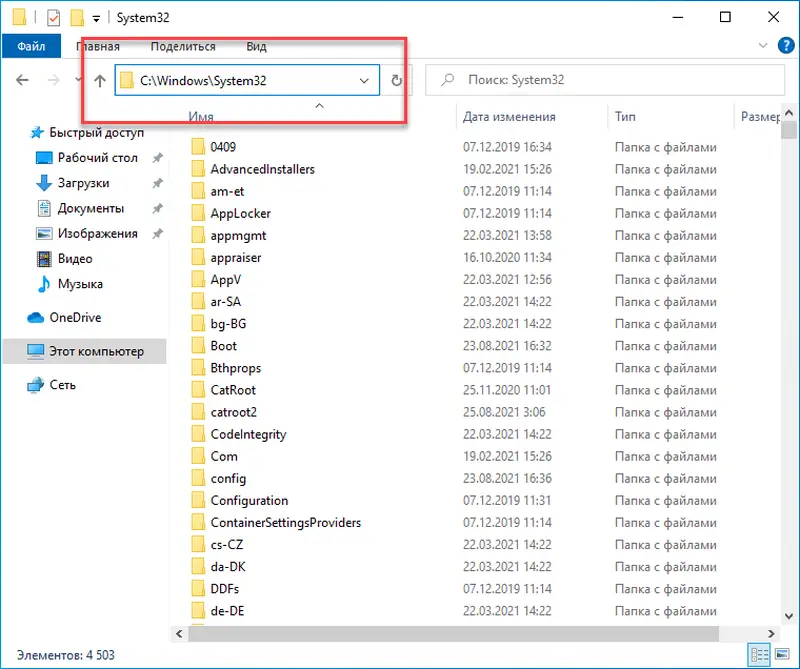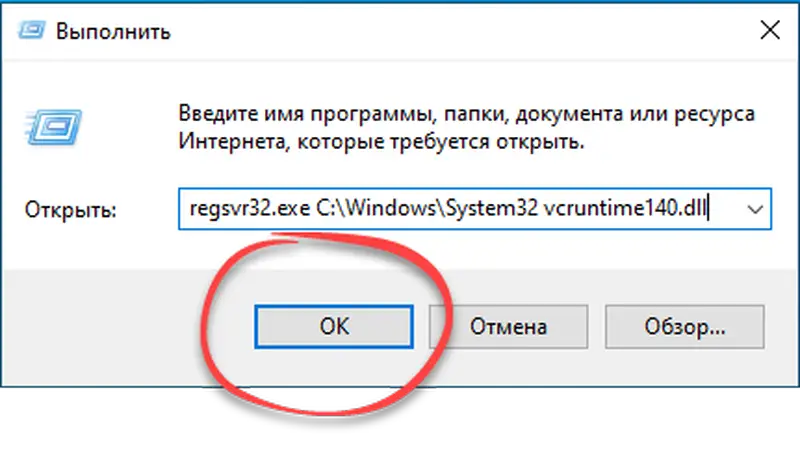Обновлено 16.06.2017
Добрый день уважаемые читатели и гости блога, пока в мире идет борьба с вирусом wonacry и все устанавливают заплатки безопасности, мы будем решать вот такую задачу, а именно ошибка vcruntime140.dll и как ее исправить. Столкнулся я с ней при запуске skype, но также встречал ее у своего приятеля при запуске игр Mafia 3, Skyrim, GTA 5, Civilization, Ведьмак 3 (The Witcher 3), syberia 3 (Сибирь 3) и другие. Я вам покажу самые действенные и на сто процентов рабочие методы, которые вы легко сможете применить за пару минут.
Причины ошибки запуск невозможен отсутствует vcruntime140 dll
Для понимания того, что мы будем лечить и исправлять нужно понять причину, все дело в том, что многие современные программы и игры используют для своей работы Microsoft Visual C++ в состав которой, входит и библиотека vcruntime140.dll и если она отсутствует, то вы увидите подобное сообщение в вашей операционной системе, в моем примере это Windows 10:
Не удается продолжить выполнение кода, поскольку система не обнаружила VCRUNTIME140.dll. Для устранения проблемы попробуйте переустановить программу.
или вот такое при открытии игры:
Запуск программы невозможен, так как на компьютере отсутствует VCRUNTIME140.dll. Попробуйте переустановить программу.
Варианты решения проблемы
- Переустановка программы, по возможности на свежую версию
- Установка Microsoft Visual C++
- Скачать у меня VCRUNTIME140.dll, библиотеку и зарегистрировать ее
Переустановка программы
Приведу пример с программой скайп, когда она мне писала «запуск программы невозможен отсутствует vcruntime140.dll», то я просто как в случае с отсутствующей библиотекой msvcp140.dll скачал новую версию утилиты, только не тонкого клиента, а skype offline installer и установил ее по верх предыдущей версии, что в итоге меня избавило от ошибки. Новая версия уже имела все необходимые компоненты, на счет игр не могу со сто процентной уверенностью сказать, что переустановка свежей версии поможет, для них лучше использовать пакет Microsoft Visual C++ 2015 и выше.
Установка Microsoft Visual C++ 2015 и выше (Официальный метод)
Для того, чтобы скачать vcruntime140.dll для windows 7, 8,1 и Windows 10 мы воспользуемся самым правильным и официальным методом от Microsoft, инсталлируем в операционную систему Microsoft Visual C++ Redistributable Package, нужная библиотека является его частью. Но прежде чем мы его скачаем, нужно определиться для какой разрядности Windows это делать.
В моем примере это Windows 10 Creators Update (1703) 64-х битная, поэтому я и буду скачивать 64-х битную версию Microsoft Visual C++ Redistributable Package.
Переходим на официальную страницу утилиты:
https://www.microsoft.com/ru-RU/download/details.aspx?id=52685
Чуть ниже ссылка облако
Выбираем нужный язык и нажимаем скачать.
Указываете нужную разрядность утилиты и скачиваете пакет устанавливающий вам библиотеку vcruntime140.dll в систему.
Так же если у вас не получается скачать Microsoft Visual C++ 15 с официального сайта, может ссылка на страницу поменялась, то выкладываю вам на mail облако.
https://cloud.mail.ru/public/HLMf/bAKx2CZTa
Далее я имею игру «Сибирь 3» и ошибку vcruntime140.dll, попробуем ее исправить, установив vc_redist.x64.exe, в вашем случае это может быть любая другая игра, например, Mafia 3. Принимаем лицензионное соглашение и нажимаем «Установить»
У вас может в Windows 10 или Windows 8.1 выскочить предупреждение, в котором вас попросят разрешить установку, говорим да.
Начнется инсталляция Microsoft Visual C++ 2015
Все теперь у вас на компьютере присутствует vcruntime140.dll и Mafia 3 или Сибирь 3 спокойно запустятся.
Как видите открылось стартовое окно игры.
Регистрация библиотеки
Если вы по каким-то причинам не можете скачать Microsoft Visual C++ 15, то вы можете отдельно скачать vcruntime140.dll для windows 10 и предыдущих версий и зарегистрировать ее в системе.
В итоге у вас будет архив, вы его распаковываете и кладете dll вот по таким путям.
- Если ваша система Windows 32-бит, то кидайте с заменой файл в папку:
Компьютер → Локальный диск (C:) → Windows → System32.
- Если ваша система Windows 64-бит, то кидайте с заменой файл в папку:
Компьютер → Локальный диск (C:) → Windows → SysWOW64.
После чего открываете cmd от имени администратора и вводите команду regsvr32 vcruntime140.dll
Если у вас на компьютере установлены такие программы как Mozilla, Skype, Microsoft Office 365, то у них так же используется библиотека vcruntime140.dll и вы спокойно можете ее скачать от туда
Надеюсь вам помогли мои методы и вы исправили ошибку vcruntime140.dll и спокойно продолжаете использовать свои любимые программы и игры.

В этой инструкции — подробно о том, как скачать оригинальный vcruntime140.dll с сайта Майкрософт для Windows 10, 8.1 и Windows 7 (x64 и x86) и исправить ошибки при запуске программ, связанные с отсутствием этого файла. Отдельная инструкция про очень похожий файл — VCRUNTIME140_1.DLL
- Как исправить ошибку система не обнаружила vcruntime140.dll
- Как скачать vcruntime140.dll — видео инструкция
- Дополнительная информация
Как правильно исправить ошибку Система не обнаружила VCRUNTIME140.DLL или vcruntime140.dll отсутствует на компьютере
Никогда при появлении ошибок DLL не следует начинать решение проблемы с поиска сторонних сайтов, где эти файлы лежат «отдельно». Как правило, каждый такой файл .dll является частью каких-то системных компонентов, которые необходимы для запуска программ и, скачав где-то один отдельный файл, вы, скорее всего, получите новую ошибку, связанную с отсутствием следующей библиотеки из состава этих компонентов.
Файл vcruntime140.dll входит в состав «Распространяемый компонент Microsoft Visual C++ 2015» (Microsoft Visual C++ 2015 Redistributable), а более новые версии этого файла присутствуют в составе распространяемого пакета Visual C++ для Visual Studio 2017 и 2019. Даже если эти библиотеки вы уже устанавливали, возможно вы не учли один важный момент, который будет описан далее.
Все эти компоненты можно одновременно скачать для Windows 10, 8.1 и Windows 7 x64 и x86 (32-бит) с официального сайта Майкрософт, они же будут включать в себя необходимый файл vcruntime140.dll, особое внимание обратите на нюанс на 3-м шаге:
- Зайдите на официальный сайт https://support.microsoft.com/ru-ru/help/2977003/the-latest-supported-visual-c-downloads
- В разделе Visual Studio 2015, 2017 и 2019 загрузите следующие файлы:
- Для Windows 10, 8.1 и Windows 7 x64 (64-бит) скачайте vc_redist.x64.exe и, обязательно vc_redist.x86.exe
- Для 32-бит Windows загрузите только файл vc_redist.x86.exe
- Запустите загруженные файлы и установите необходимые компоненты. Если при запуске одного из двух файлов вам сообщат, что компоненты уже установлены, перейдите к установке второго. По завершении установки лучше будет, если вы перезагрузите ваш ПК или ноутбук.
Причина, по которой мы для Windows 10 x64 (и предыдущих версий системы) загружаем не только 64-бит файл, но и x86 (32-бит) заключается в том, что многие программы до сих пор являются 32-битными и им нужны именно такие файлы DLL, независимо от того, какая разрядность вашей системы.
После описанных шагов, файл vcruntime140.dll должен появиться в нужных папках C:WindowsSystem32 и C:WindowsSysWOW64, а программа или игра, которая ранее не запускалась, запустится без ошибок: во всяком случае, без рассматриваемой в этой статье ошибки.
Как скачать оригинальный vcruntime140.dll — видео инструкция
Дополнительная информация
Если вы столкнетесь с тем, что предложенный выше установщик не срабатывает на вашей не самой новой системе, можете попробовать отдельно загрузить только версию 2015. Загрузка распространяемого пакета Microsoft Visual C++ 2015 выглядит следующим образом:
- Зайдите на страницу https://www.microsoft.com/ru-ru/download/details.aspx?id=53840 и нажмите «Скачать».
- Если у вас 64-бит Windows, выберите и vc_redist.x64.exe и vc_redist.x86.exe (т.е. в 64-битной системе нужны компоненты и для 32-битных программ), если 32-бит, то только x86.
- После загрузки этих двух файлов, по очереди установите каждый из них.
- Проверьте, была ли исправлена ошибка запуска программ, связанная с отсутствием vcruntime140.dll на компьютере.
Надеюсь, инструкция помогла, нужный файл загружен и установлен, программа запускается, а сообщений о том, что Системе не удалось обнаружить vcruntime140.dll больше не появляется. Если на каком-то из шагов возникли проблемы, полезным может оказаться отдельное руководство Как скачать распространяемые компоненты Visual C++ Redistributable 2008-2017.
Современные программы всегда используют множество библиотек от сторонних разработчиков. Поэтому иногда возникают ситуации, когда программа не может обнаружить нужную ей библиотеку и отказывается запускаться.
Одной из частых проблем является файл vcruntime140.dll. При запуске программ, которые его требуют, могут возникать ошибки сообщающие, что запуск программы невозможен, поскольку система не обнаружила vcruntime140.dll. В этой статье мы расскажем о том, что это за ошибка и как исправить ошибку vcruntime140.dll на компьютере с Windows 11, Windows 10 или Windows 7.
Vcruntime140.dll: что это за ошибка
Как и «msvcp140.dll», файл vcruntime140.dll является частью набора компонентов под названием «Microsoft Visual C++ Redistributable Packages for Visual Studio» (или «Распространяемый компонент Microsoft Visual C++»). Данный набор компонентов включает в себя множество DLL-библиотек, которые используются программами написанными на C++ с использованием Visual Studio.
Многие программы и компьютерные игры написанные в Microsoft Visual C++ используют код из файла vcruntime140.dll. Поэтому если этот файл отсутствует, то запуск таких программ становится невозможен. Как правило, если программа не находит vcruntime140.dll, то она прекращает работу и выдает ошибку. Чаще всего ошибки сопровождаются следующими сообщениями:
- Запуск программы невозможен, так как на компьютере отсутствует vcruntime140.dll. Попробуйте переустановить программу.
- The program can’t start because vcruntime140.dll is missing from your computer. Try reinstalling the program to fix this problem.
- Не удается продолжить выполнение кода, поскольку система не обнаружила vcruntime140.dll. Для устранения это проблемы попробуйте переустановить программу.
- The code execution cannot proceed because vcruntime140.dll was not found. Reinstall the program may fix this problem.
- The procedure entry point could not be located in the dynamic link library vcruntime140.dll.
При появлении ошибки vcruntime140.dll нужно предоставить программе данный файл. Это можно сделать несколькими способами. Например, можно установить набор компонентов «Microsoft Visual C++ Redistributable Packages for Visual Studio» или вручную скопировать нужный файл в системный каталог или каталог с самой программой.
Как исправить ошибку Vcruntime140.dll
Как уже было сказано, чтобы исправить ошибку vcruntime140.dll можно использовать разные способы. Ниже мы рассмотрим несколько наиболее надежных вариантов.
Установка Microsoft Visual C++ Redistributable Packages
Если вам нужно исправить ошибку связанную с vcruntime140.dll, то самым правильным способом будет установка набора компонентов «Microsoft Visual C++ Redistributable Packages». Для этого нужно выполнить несколько простых действий:
- Перейдите по ссылке https://www.microsoft.com/ru-ru/download/details.aspx?id=53840.
- Выберите язык вашей системы и нажмите на кнопку «Скачать».
-
Выберите файлы для скачивания и начните закачку.
- Если у вас 64-битная версия Windows, то нужно скачивать оба файла («vc_redist.x64.exe» и «vc_redist.x86.exe»).
- Если у вас 32-битная версия Windows, то нужно скачивать только «vc_redist.x86.exe».
- Установите скачанные программы. Для 64-битной версии Windows устанавливаем оба скачанных файла, для 32-битной – только «vc_redist.x86.exe».
После установки «Microsoft Visual C++ Redistributable Packages» проблема с запуском программ должна решиться.
Если у вас возникают проблемы со скачиванием или установкой, то можете также попробовать скачать установочные файлы на этой странице: https://support.microsoft.com/ru-ru/help/2977003/the-latest-supported-visual-c-downloads.
Здесь будут доступны ссылки на файлы «vc_redist.x64.exe» и «vc_redist.x86.exe», о которых мы говорили выше.
Остальные способы исправления ошибки vcruntime140.dll стоит использовать только в том случае, если установка «Microsoft Visual C++ Redistributable Packages» не помогла.
Переустановка неисправной программы
Многие программы имеют все нужные им библиотеки в комплекте, поэтому часто простая переустановка программы позволяет исправить ошибку vcruntime140.dll. Для этого нужно сделать следующее:
-
Удалите установленную версию программы.
- В случае Windows 7: «Пуск – Панель управления – Программы – Удаление программы».
- В случае Windows 10: «Пуск – Параметры – Приложения».
- В случае Windows 11: «Пуск – Параметры – Приложения – Приложения и возможности».
- Скачайте последнюю версию программы с официального сайта разработчика.
- Выполните повторную установку программы.
Копирование vcruntime140.dll в папку с программой
Следующий способ исправления ошибки vcruntime140.dll заключается в копировании файла vcruntime140.dll в папку с программой или игрой. Для этого нужно выполнить следующие действия:
-
Скачайте файл vcruntime140.dll на одном из следующих сайтов:
- https://www.dll-files.com/vcruntime140.dll.html.
- https://wikidll.com/microsoft/vcruntime140-dll.
- Скопируйте скачанный файл в папку с программой (в папку, где находится exe-файл программы).
Обратите внимание, для 32-битных программ нужно скачивать 32-битную версию файла, а для 64-битных – 64-битную.
Копирование vcruntime140.dll в системную папку
Если это не помогло, то файл vcruntime140.dll можно скопировать в системную папку операционной системы Windows 11, Windows 10 или Windows 7. Для этого нужно выполнить следующие действия:
-
Для 64-битной версии Windows:
- Скачать 64 и 32-битные версии файла vcruntime140.dll.
- Сделать резервную копию следующих файлов «Windows/System32/vcruntime140.dll» и «Windows/SysWOW64/vcruntime140.dll».
- Скопировать 64-битную версию файла в папку «Windows/System32».
- Скопировать 32-битную версию файла в папку «Windows/SysWOW64».
-
Для 32-битной версии Windows:
- Скачать 32-битную версию файла vcruntime140.dll.
- Сделать резервную копию файла «Windows/System32/msvcp140.dll».
- Скопировать 32-битную версию файла в папку «Windows/System32».
Ссылки для скачивания те же, что указывались выше.
Перерегистрация файла vcruntime140.dll
Если ничего не помогает, то можно попробовать выполнить повторную регистрацию файла vcruntime140.dll в операционной системе Windows 11, Windows 10 или Windows 7.
Для этого используется команда «Regsvr32». Данная команда предназначена для регистрации и отмены регистрации элементов управления OLE, например DLL-библиотек или ActiveX-элементов.
Чтобы воспользоваться этим способом нужно сделать следующее:
- Запустить командную строку Windows с правами администратора.
- Отменить регистрацию файла vcruntime140.dll с помощью команды «regsvr32 /u vcruntime140.dll».
- Выполнить повторную регистрацию с помощью команды «regsvr32 vcruntime140.dll».
Посмотрите также:
- Ошибка ISDone.dll и Unarc.dll при установке игры
- Msvcp140.dll: что это за ошибка и как ее исправить
- Ошибка «Администратор заблокировал выполнение этого приложения» в Windows 10
- Ошибка «У вас нет разрешения на сохранение файлов в этом месте» в Windows 10
Автор
Александр Степушин
Создатель сайта comp-security.net, автор более 2000 статей о ремонте компьютеров, работе с программами, настройке операционных систем.
Остались вопросы?
Задайте вопрос в комментариях под статьей или на странице
«Задать вопрос»
и вы обязательно получите ответ.
Приветствую вас, друзья! Если вы попали на эту страничку, значит, столкнулись с настоящей проблемой – невозможностью пользоваться каким-либо софтом или крутой игрой на своем компьютере из-за появления ошибки vcruntime140.dll. В этой статье я простым и доступным языком расскажу что за ошибка vcruntime140.dll и как ее исправить самостоятельно, объясню, что это вообще за файл, почему он вызывает ошибку, что нужно сделать для ее исправления и как не допустить в будущем.
Саму проблему можно решить двумя способами, о которых мы поговорим отдельно:
- Скачать и установить пакет Microsoft Visual C++ 2015 целиком на пк
- Скачать и скопировать недостающий файл в системную папку Виндовс
Многие пользователи ПК и интернета порой совершают большую ошибку – скачивают с различных ресурсов файлы, которые, как им кажется, могут помочь решить самые разные проблемы. Как результат – получают кучу ненужного софта при поиске, или же неизвестные подписки на телефон через смс, а самое страшное заражение компьютера и получение больших проблем в дальнейшем.
В свою же очередь я с вами поделюсь своим файлом vcruntime140.dll, вы гарантированно получите рабочий вариант, который полностью проверен и безопасен!
А теперь давайте подробно поговорим как исправить ошибку и о её причинах появления!
Почему возникает ошибка vcruntime140.dll
Microsoft Visual C++ Redistributable Package – это крайне важный системный пакет, необходимый для полноценного функционирования современных игр и программ. Он создан на основе системы программирования Visual С++, и в него входит множество самых разных компонентов так необходимых для нормальной работы софта написанных на этом языке.
Одним из таких файлов является vcruntime140.dll, необходимый для установки любого продукта, а также оптимальной работы без сбоев и различного рода сообщений об ошибках. Эта системная библиотека ответственна именно за корректный запуск приложения, созданного на Visual С++, в независимости игра это или ПО.
Очень часто человек, устанавливающий игру или приложение, может столкнуться с тем, что в процессе инсталляции появится окошко со следующим текстом: «Запуск программы не возможен, так как на компьютере отсутствует vcruntime140.dll». Возникает вопрос: vcruntime140 dll что это за ошибка? Как от нее избавиться или как исправить? Наиболее часто встречающиеся причины возникновения этого бага таковы:
- в инсталляторе попросту нет пакета с библиотекой vcruntime140.dll
- файл, возможно, был поврежден в процессе установки антивирусной программой
- антивирус заблокировал работу файла, посчитав его вредоносным ПО
- пользователь сам по каким-либо причинам удалил этот файл с компьютера
Кстати не обязательно, что пользователь мог сам удалить данный файл, это могла сделать любая игра или программа которая использует этот файл, при ее удалении с компьютера, путем деинсталляции.
Из-за этого вновь устанавливаемые приложения не будут запускаться, поэтому нужно знать, как исправить эту проблему, когда на компьютере отсутствует vcruntime140.dll.
Также, разумеется, существуют и другие причины, но они сугубо технические и все существующие способы исправления этой проблемы решают их наравне с другими. У нас есть конктретная проблема, которую и будем решать.
к оглавлению ↑
Исправление ошибки с файлом vcruntime140.dll
Самым первым делом рекомендуется проверить установочные файлы нового приложения на наличие вирусов. Если таковые не обнаружены, то следует просканировать системный диск. Найденные вирусы – устраняем. Дело в том, что если вредоносная программа «засела» в системе, то повторная установка не решит проблему – вирус также заразит собой файлы и не даст компоненту полноценно установиться.
Совет! Не скачивайте dll файлы с сомнительных сайтов, в них могут содержаться вирусы!
Идем дальше, перейти на официальный сайт Microsoft и загрузить целиком пакет Visual C++ 2015 на свой компьютер, по предоставленной ссылке ниже.
Чтобы узнать какой файл подходит именно Вам в плане разрядности вашей Операционной системы ознакомьтесь с с данной статьей
Скачать Microsoft Visual C++ 2015 с официального сайта Microsoft
Нажимаем кнопку «Скачать» и ставим галочку напротив файла, чья разрядность совпадает с вашей операционной системой. Не забудьте в этом убедиться, скачивая пакет.
После этих нехитрых действий файл-инсталлятор будет скачан на ваш ПК. Вам останется лишь запустить его, согласиться с лицензионным соглашением, поставив галочку, и нажать «Установить». Все. Через определенное время все компоненты окажутся внедрены в вашу систему, вам останется лишь перезагрузить компьютер и наслаждаться запуском проблемных приложений, которые в этот раз будут работать идеально.
На моей практике случались случаи, когда необходимо устанавливать именно пакет x86 для x64 в не зависимости от Вашей ОС.
Если был выбран этот способ, то стоит учитывать, что пакет переустановит все dll файлы на ПК, поэтому пользоваться им нужно с осторожностью. В любом случае скачать vcruntime140.dll отдельно для Windows не будет лишним. О том как это сделать читайте ниже, возможно вам первый способ не помог, то есть вероятность что именно второй вариант решения ошибки вам поможет.
к оглавлению ↑
Скачиваем и копируем vcruntime140.dll в windows
Еще один вариант в борьбе с отсутствующим файлом vcruntime140.dll, это скачать для Windows по прямой ссылки с моего сайта. Все загруженные библиотеки проходят строгую проверку на работоспособность и безопасность, поэтому можете смело их загружать, тем более этот файл который я с вами делюсь скопирован с моего личного ПК.
Скачать vcruntime140.dll по прямой ссылке
После скачивания вам не нужно будет ничего устанавливать или регистрировать. Просто распакуйте архив с библиотекой, и скопируйте в соответствующие директории:
Для 32-разрядной ОС файл нужно скопировать в папку C:WindowsSystem32
Для 64-разрядной ОС (Windows 7, например) – C:WindowsSysWOW64
В некоторых случаях файл библиотеки vcruntime140.dll необходимо скопировать в обе системные папки, в не зависимоти от разрядности Вашей операционной системы. У вас должно получиться примерно такая картина.
Также нужно знать, что версия Windows никак не влияет на все указанные выше способы. Все современные системы (от 7 и до 10) имеют одинаковую структуру и иерархию файлов, поэтому то, что поможет избавиться от проблемы в Семерке, пригодится и для Windows 10.
Самое главное – проследить за совпадением разрядности пакета и ОС, после чего можно смело искать vcruntime140.dll, если не будете брать мой файл. Ищите на сторонних сайтах, скачать который будет легко и просто, тока за последствия я не ручаюсь.
P.S. Подводя итоги проделанного хотелось бы отметить то, что вы получите рабочую игру или программу на компьютере, которые будут запускаться с первого раза, даже если до этого с ними были определенные проблемы. Мы разобрались с файлом vcruntime140.dll, узнали что это за ошибка и как ее исправить своими силами.
Обновление пакета целиком в автоматическом режиме или скачивание файла напрямую с этой страницы поможет вам непременно! Плюс Вам не придеться скачивать сомнительные файлы с интернета в поисках решения ошибки vcruntime140.dll.
Надеюсь моя статья будет Вам полезна, если остались вопросы или предложения по решению ошибки в плане других вариантов, не стесняйтесь пишите в комментариях.
Если вы столкнулись с ошибкой VCRUNTIME140.dll в Windows 10, то разберем несколько рабочих решений для исправления данной проблемы. Эта ошибка часто возникает при открытии приложений. Сообщение появляется, когда система не находит необходимый DLL-файл, который требуется для запуска программы. Другая возможная причина ошибки, это повреждение библиотек Dynamic-link library (.DLL) на вашем компьютере. В итоге вы не можете запустить программы, приложения и игры, связанные с файлом VCRUNTIME140.dll, который выдает ошибку, что он отсутствует. Для устранение этой ошибки нужно скачать VCRUNTIME140.dll файл, который находится в программе Visual Studio.
Dynamic Link Libraries (DLL) — Библиотека динамических ссылок, это части приложений, запущенных в операционной системе Windows. Большинство приложений не являются полными и они хранят коды в разных файлах. В случае необходимости, когда система не сможет получить конкретный DLL-файл, в нем отображается сообщение об ошибке, указывающее на отсутствие файлов DLL.
Способы решения ошибки VCRUNTIME140.dll в Windows 10
VCRUNTIME140.dll — это в основном расширение приложения Microsoft Runtime Library. Он находится в папке «System32» и в самой установочной программе Microsoft Visual Studio. Когда вы пытаетесь запустить программу, отсутствие вышеупомянутого DLL файла приводит к возникновению следующей ошибки:
Запуск программы невозможен, так как на компьютере отсутствует VCRUNTIME140.dll. Попробуйте переустановить программу.
1. Восстановление Visual C++ Redistributable для Visual Studio 2015
Файл VCRUNTIME140.dll идет с пакетом Visual C++ Redistributable для Visual Studio 2015. Это действительно необходимо для запуска всего программного обеспечения, разработанного с помощью С++. На самом деле восстановление пакета Visual Studio может устранить недостающую ошибку DLL. Чтобы устранить ошибку, вам необходимо выполнить приведенную ниже инструкцию.
- Откройте «Параметры» > «Приложения» и найдите последнюю версию Microsoft Visual C ++ Redistributable для пакета Visual Studio и нажмите на нее.
- У меня на данной картинке последний пакет это 2017, но у многих 2015.
- Нажмите кнопку «Изменить«.
- На экране появится окно программы, нажмите «Исправить«.
- Дождитесь завершения процесса восстановления. Затем перезагрузите компьютер с Windows 10, и проверьте наличие ошибки. Если ошибка появляется, то переходим к следующему пункту.
2. Переустановка Visual C++ Redistributable для Visual Studio 2015
Если вам не удается решить ошибку VCRUNTIME140.dll в windows 10, то подходящей возможностью является переустановка Visual Studio 2015.
- Удалите старый пакет Microsoft Visual C++ 2015 Redistributable. (Удалить можно способом выше, только нажать «удалить»).
- После удаления пакета, скачайте с сайта майкрософт, новый. Нажмите на веб-сайте «Скачать» VCRUNTIME140.dll и выберите с соответствием вашей системы vc_redist.x64.exe (64-разрядная версия) или vc_redist.x86.exe (для 32-разрядных систем) и нажмите кнопку «Далее«.
- После установки, перезагрузите компьютер и проверьте, появляется ли ошибка.
3. Сделать копию DLL файла в папку с программой
Копирование DLL-файла в конкретную папку программного обеспечения, может исправить ошибку отсутствующего файла VCRUNTIME140.dll на компьютере с Windows 10. Выполните следующие действия.
- Откройте «этот компьютер» и перейдите по пути C:WindowsSystem32.
- Наберите в поиске сверху Vcruntime140.dll.
- После обнаружение файла, выделите его и нажмите Ctrl + C, чтобы скопировать его.
- Теперь откройте специальную папку программного обеспечения, которая выдает ошибку и вставьте туда скопированный DLL-файл сочетанием кнопок Ctrl + V.
4. Запустить проверку системных файлов
Если выше ничего не помогает, то наверняка ошибка VCRUNTIME140.dll в windows 10, вызвана наличием поврежденных системных файлов. Поэтому запуск встроенного инструмента SFC может исправить эту проблему. Смотрите подробное руководство по восстановлению системных файлов SFC и DISM, но мы кратко проделаем ниже способ по восстановлению файлов windows 10.
- Откройте командную строку от имени администратора, введя в поиске windows (около кнопки пуск) слово cmd, нажав по ней правой кнопкой мыши и запуск от имени админа.
- В командной строке задайте следующую команду sfc /scannow, нажав «Enter».
- Процесс может занять длительное время, дождитесь окончания и система автоматически найдет поврежденные файлы и исправит их, после чего перезагрузитесь и проверьте устранена ли ошибка.
5. Переустановка проблемного приложения
Если все вышеупомянутые решения не могут исправить ошибку, вам необходимо удалить затронутую программу, а затем снова установить ее.
- Перейдите в «Параметры» > «Приложения«, найдите программу, которая выдает ошибку и удалите ее.
- После удаление программы посетите веб-сайт производителя и скачайте последнюю версию.
Смотрите еще:
- MSVCP140.dll отсутствует на компьютере
- На компьютере отсутствует api-ms-win-crt-runtime-l1-1-0.dll
- Отсутствует файл api-ms-win-core-libraryloader-l1-1-1.dll
- Исправить ошибку KMODE_EXCEPTION_NOT_HANDLED в Windows 10
- Сбросить пароль BIOS на ноутбуке
[ Telegram | Поддержать ]
Иногда при попытке запустить приложение вы можете получить сообщение об ошибке «Программа не запускается, потому что на вашем компьютере отсутствует VCRUNTIME140.dll». Ошибка возникает в ОС Windows 7, 8.1 и 10 при запуске игр Origin, SnowRunner, Pubg и многих других, а также в программах от Skype до Photoshop.
- 1 Причины возникновения ошибки «Отсутствует VCRUNTIME140.dll»
- 2 Как исправить ошибку vcruntime140.dll
- 2.1 Проверка системных файлов (сканирование SFC)
- 2.2 Переустановить Visual C++ для Visual Studio 2015
- 2.3 Обновить Windows 10 до последней версии
- 2.4 Переустановить приложение, при запуске которого возникает ошибка
- 2.5 Проверить компьютер на вирусы
К счастью, есть много простых способов устранить неполадку. В этой статье мы рассмотрим самые простые и эффективные способы убедиться, что на вашем компьютере есть VCRUNTIME140.dll. Попрощайтесь с досадными системными ошибками и продолжайте работу со своими программами в считанные минуты!
Дополнительная информация: исправление похожей ошибки файла msvcp140.dll
Причины возникновения ошибки «Отсутствует VCRUNTIME140.dll»
Как и у большинства других проблем Windows 10, у этой есть несколько возможных причин. Это связано с тем, что система достаточно большая и сложная — одна ошибка может привести к другой.
Мы собрали наиболее распространенные причины ошибки «VCRUNTIME140.dll отсутствует», используя опыт пользователей Windows 10.
- Файл VCRUNTIME140.dll был удален или поврежден.
- Известная ошибка Adobe Creative Cloud.
- Файлы Visual Studio 2015 повреждены или отсутствуют.
- Ваша система заражена вредоносным ПО.
- Поврежденные системные файлы.
Конечно, это не все возможные причины, вы могли столкнуться с иной проблемой. Однако методы из следующего раздела наверняка помогут вам легко исправить эту ошибку.
Как исправить ошибку vcruntime140.dll
Примечание. Вам потребуется использовать учетную запись администратора, чтобы иметь возможность выполнять все шаги, описанные ниже.
Проверка системных файлов (сканирование SFC)
Средство проверки системных файлов — это штатный инструмент Windows 10. Его также называют «сканированием SFC», и это самый быстрый способ автоматического исправления поврежденных системных файлов и других проблем.
Вот как запустить проверку.
- Нажмите клавиши Win + R на клавиатуре, чтобы запустить утилиту «Выполнить». Введите
и нажмите Ctrl + Shift + Enter. Это откроет командную строку с правами администратора. - При появлении запроса обязательно разрешите командной строке вносить изменения на вашем устройстве.
- Введите следующую команду и нажмите Enter
sfc /scannow: - Подождите, пока программа проверки системных файлов завершит сканирование вашего компьютера. Если она обнаружит какие-либо ошибки, вы сможете исправить их автоматически с помощью самой команды SFC.
Переустановить Visual C++ для Visual Studio 2015
Библиотека VCRUNTIME140.dll является частью распространяемого пакета Visual C++ Redistributable 2015 и выше. Многие профессионалы рекомендуют просто переустановить VC++ при возникновении проблем со связанными с ним файлами .dll. Это можно сделать, загрузив соответствующие файлы непосредственно с сайта Microsoft.
- Щелкните здесь, чтобы перейти на официальную страницу загрузки распространяемого пакета Microsoft Visual C++.
- Вы увидите два доступных варианта загрузки:
- Если у вас 32-битная система, выберите vc_redist.x86.exe;
- Если у вас 64-битная система, скачайте оба файла — vc_redist.x64.exe и vc_redist.x86.exe.
- После выбора соответствующего файла подождите, пока он загрузится.
- Откройте файл. Если пакет еще не был установлен — вы попадете в мастер установки, пропустите следующие 2 шага. Если пакет уже установлен в системе, то вы увидите сообщение:
- Удалите Visual C++ и закройте окно.
- Теперь нужно заново запустить установку VC++ скачанного ранее файла, который находится в «Загрузках».
- Первое, что вам нужно сделать, это установить флажок «Я согласен с условиями лицензии», а затем нажать кнопку «Установить».
- Дождитесь завершения процесса установки. Возможно, вам потребуется перезагрузить компьютер, а затем проверить, есть ли у вас проблемы с работой приложений.
Обновить Windows 10 до последней версии
Некоторые пользователи сообщают, что простое обновление до последней версии Windows 10 устраняет все существующие ошибки VCRUNTIME140.dll.
- Откройте приложение «Параметры» с помощью меню «Пуск» или сочетания клавиш Win + i.
- Нажмите «Обновление и безопасность».
- На вкладке Windows Update нажмите кнопку «Проверить наличие обновлений».
- Если найдено новое обновление, нажмите кнопку «Установить».
- После того, как ваша система успешно установит новейшее обновление Windows 10, вы сможете использовать приложение, в котором были ошибки VCRUNTIME140.dll.
Переустановить приложение, при запуске которого возникает ошибка
Если ничего не помогает, вы можете попытаться удалить и переустановить приложение, которое не запускается из-за ошибки .dll.
- Откройте приложение «Параметры».
- Щелкните по пункту «Приложения».
- Найдите приложение, с которым у вас возникли проблемы, и нажмите на него один раз, чтобы открыть список доступных вариантов. Выберите «Удалить» и следуйте инструкциям на экране.
- Скачате программу с официального сайта и установите ее. Возможно, вы сможете запустить ее после завершения процесса переустановки.
Проверить компьютер на вирусы
Когда возникают ошибки .dll файлов в Windows, не будет лишним проверить диск на присутствие вредоносных программ, которые могли нарушить работу системных компонентов. Быстрое сканирование системы можно осуществить бесплатным антивирусом Dr.Web CureIt!
Мы надеемся, что, следуя данному руководству, вы смогли решить ошибку «VCRUNTIME140.dll отсутствует» в Windows 10 и снова используете свои любимые приложения без ошибок.
«Запуск программы невозможен, так как на компьютере отсутствует VCRUNTIME140.dll»
«Возникла проблема при запуске vcruntime140.dll. Не найден указанный модуль.»
«Ошибка загрузки vcruntime140.dll. Указанный модуль не может быть найден.»
«Не удается продолжить выполнение кода, поскольку система не обнаружила VCRUNTIME140.DLL. Переустановка программы может решить эту проблему».
«vcruntime140.dll либо не предназначен для выполнения под управлением Windows или содержит ошибку. Попробуйте переустановить программу с помощью исходного установочного носителя или обратитесь к системному администратору или поставщику программного обеспечения за поддержкой».
Причины, по которым некоторые пользователи сталкиваются с одним из этих сообщений, могут быть разными: отсутствие распространяемых элементов Visual C++, повреждение файла или попытка запуска программного обеспечения с внутренними багами и проблемами. По одной из этих причин пользователи не могут запускать определенные приложения, которым требуется этот самый файл. С такой же или похожей ошибкой, вроде отсутствие файлов MSVCR110.dll или CONCRT140.dll, можно столкнуться в любой ОС Windows. По сути, эта ошибка не должна быть большой проблемой в любой версии Windows (будь то 7, 10 или 11). Мы составили полное руководство с самыми потенциальными решениями ниже.

ошибка VCRUNTIME140.dll отсутствует

ошибка VCRUNTIME140.dll не найден
Скачать средство восстановления Windows
Скачать средство восстановления Windows
Существуют специальные утилиты для восстановления Windows, которые могут решить проблемы, связанные с повреждением реестра, неисправностью файловой системы, нестабильностью драйверов Windows. Мы рекомендуем вам использовать Advanced System Repair Pro, чтобы исправить ошибку «отсутствует VCRUNTIME140.dll» в Windows 11, Windows 10, Windows 8, Windows 7, Vista или XP.
1. Переустановите Visual C++ Redistributables.
Как упоминалось выше, ошибки DLL часто связаны с проблемами Microsoft Visual Studio. Вероятнее всего, ошибка появляется из-за поврежденных или отсутствующих распространяемых пакетов. Сначала мы советуем попробовать восстановить распространяемый пакет Microsoft Visual C++, выполнив следующие действия. Если это не решит проблему, вы также можете переустановить данное ПО.
- Откройте эту страницу Visual Studio.
- Нажмите на ссылки для скачивания vc_redist.x86.exe и vc_redist.x64.exe.
- Откройте оба этих файла и запустите процесс, нажав Установить. Если Visual Studio у вас уже установлена, программа установки предложит либо Исправить or Удалить пакеты C++. Выберите Исправить и закройте окно после завершения.
- Если какие-то распространяемые файлы Visual C++ не установлены, программа установки предложит вам это сделать.
- Следуйте инструкциям на экране и завершите установку.
2. Проверьте целостность системных файлов.
Еще один отличный способ проверить, в целостности ли ваши системные файлы, — использовать встроенные утилиты сканирования, такие как SFC (Средство проверки системных файлов) и DISM (Обслуживание образов развертывания и управление ими), которые обнаружат и восстановят отсутствующие компоненты, если таковые имеются. Обязательно попробуйте обе утилиты, так как они могут иметь разное влияние на устранение проблемы. Вот как:
С помощью SFC
- Откройте Командная строка , введя
cmdв поиск рядом с Меню Пуск кнопку. - Щелкните правой кнопкой мыши по Командная строка , а затем выберите Запуск от имени администратора.
- После открытия консоли введите
sfc /scannowкоманду и нажмите Enter. - Когда процесс восстановления будет завершен, перезагрузите компьютер.
С помощью DISM
- Откройте Командная строка как мы это делали на предыдущем шаге.
- Скопируйте и вставьте эту команду
DISM.exe /Online /Cleanup-image /Restorehealth. - Нажмите Enter и подождите, пока Windows закончит сканирование и исправление.
- После этого перезагрузите компьютер и попробуйте открыть проблемную программу снова.
После выполнения обоих этих сканирований попробуйте снова запустить приложение, с которым возникли проблемы. Если это не сработает, приступайте к другим решениям ниже.
3. Перерегистрируйте DLL файлы вручную
В Windows есть функция, позволяющая пользователям переустанавливать многие компоненты без сторонних методов с помощью командной строки. Это то, что мы сделаем здесь. Вместо того, чтобы перерегистрировать файл VCRUNTIME140.dll отдельно, давайте сделаем это со всеми, чтобы убедиться в их целостности. Следуйте приведенным ниже рекомендациям.
- Откройте Командная строка как мы делали на предыдущем шаге.
- Скопируйте-вставьте эту команду
for %1 in (*.dll) do regsvr32 /s %1и нажмите Enter. - Процесс может занять пару секунд. После этого перезагрузите компьютер и проверьте удается ли наконец открыть проблемное ПО.
4. Загрузите VCRUNTIME140.dll вручную.
Попробуйте это, если переустановка Visual C++ не устранила проблему. VCRUNTIME140.dll — это отдельный файл DLL, хранящийся внутри вашей системы. В сообщении об ошибке говорится, что Windows не удалось найти этот файл. Это значит, файл находится за пределами своего родного местоположения. Чтобы заполнить пробел и восстановить этот файл в нужное месте, мы можем найти и загрузить его вручную из Интернета. Откройте эту страницу и следуйте инструкциям на ней. Они помогут успешно заменить файл VCRUNTIME140.dll, чтобы устранить ошибку.
5. Установите свежие системные обновления
Если ни один из способов пока не сработал, стоит также обновить вашу систему. Если только вы сами не производили манипуляции с локальной файловой системой, тогда, возможно, что VCRUNTIME140.dll пропал из-за бага в ОС. Загрузка свежих обновлений может решить эту проблему. Проверьте, есть ли какие-то доступные обновления в Центре обновления Windows, выполнив следующие действия:
- Щелкните правой кнопкой мыши по Меню Пуск на нижней панели рабочего стола и выберите Настройки.
- Перейдите в Центр обновления Windows на левой панели и нажмите Проверить наличие обновлений.
- Windows выполнит поиск доступных обновлений и предложит установить их, если они будут найдены.
- Установите найденные обновления и перезагрузите систему.
6. Переустановите проблемное приложение.
Если ни один из вышеперечисленных шагов дал нужных плодов для устранения ошибки «VCRUNTIME140.dll отсутствует на вашем компьютере», попробуйте переустановить приложение, которое не удается открыть. Возможно, сам файл на месте, однако само приложение не может его идентифицировать.
- Щелкните левой кнопкой мыши по увеличительному стеклу рядом с Меню Пуск и найдите Панель управления.
- Откройте ее и выберите Удаление программ под Программы.
- Выберите программу, с которой возникла ошибка, и нажмите Удалить.
- Наконец, установите ее снова и проверьте, исчезла ли ошибка.
7. Просканируйте вашу систему на наличие вредоносных программ
Если у вас когда-либо было подозрение о заражении вашего ПК, хорошо бы запустить сканирование на наличие вредоносного и другого нежелательного ПО. Вредоносное ПО может проникнуть в вашу систему без вашего согласия и вызвать изменения в настройках конфигурации, что ведет к различным ошибкам. Вы можете использовать либо встроенный Защитник Windows, либо установить более продвинутое ПО для защиты от вредоносных программ. Мы рекомендуем антивирус, разработанный Malwarebytes — надежной и талантливой группой экспертов, постоянно усовершенствующее свое ПО для борьбы как с мелкими, так и с глобальными угрозами. Теперь оно доступно и для Windows 11. Вы можете загрузить его прямо сейчас, используя ссылку ниже, и попробовать 14-дневную пробную версию полноценной защиты от вредоносных программ бесплатно.

Главное окно Malwarebytes

Настройки Malwarebytes

Результаты сканирования Malwarebytes
Скачать Malwarebytes
8. Используйте точку восстановления системы.
Если ничего не получается и попытки найти правильное решение приводят к постоянным разочарованиям, восстановление системы может помочь выбраться из этого порочного круга. Если вы пользуетесь Windows уже на протяжении какого-то времени, в системе должна быть какая-то точка резервного копирования, когда проблем с DLL файлом попросту не было. Таким образом, давайте откатим вашу систему именно до этой точки, выполнив следующие действия:
- Откройте Панель управления как мы делали в шагах выше.
- Поставьте Просмотр в Крупные значки , а затем выберите Восстановление. Вы также можете найти его с помощью окна поиска.
- Нажмите Запуск восстановления системы и Далее.
- Выберите нужную точку восстановления из списка и нажмите Поиск затрагиваемых программ , чтобы увидеть, какие программы будут удалены при восстановлении. Если точек восстановления не видно, попробуйте нажать Показать больше точек восстановления.
- Нажмите Далее снова и Завершить чтобы восстановить вашу систему из выбранной резервной копии.
Надеемся, что это помогло вам забыть об этой досадной проблеме.
Заключение
Проблемы с DLL могут возникнуть во всех версиях Windows. К счастью, поскольку корень проблемы известен, гораздо проще подобрать правильное решение и устранить ошибку в конечном итоге. Надеемся, так и было у вас — успешное решение и продолжение бесперебойной работы приложения. Если хотите найти инструкции по другим проблемам или угрозам вредоносного ПО, найдите их на нашем веб-сайте. Команда BugsFighter постоянно работает над анализом возникающих проблем и созданием соответствующих руководств по их устранению.
Полное руководство по Windows 10
Если вы являетесь пользователем Windows 10, вы можете столкнуться с этой странной ошибкой при открытии программы:
Запуск программы невозможен, так как на компьютере отсутствует vcruntime140 dll
Эта ошибка возникает, когда программе требуется VCRUNTIME140.dll для запуска, однако иногда файлы dll могут отсутствовать или быть повреждены. Хотя ошибка может показаться странной, для нее требуется простое исправление, которое мы рассмотрим в этой статье.
VCRUNTIME140.dll — что это?
VCRUNTIME140.dll не найден — это серьезная ошибка, которая может привести к неправильной работе приложения. Этот файл .dll означает, что система не может получить доступ к коду, присутствующему в файле, или не может найти файл. В такой ситуации система не может обработать код, поэтому возникает эта ошибка.
Причины ошибки VCRUNTIME140.dll
Причин возникновения этой ошибки множество, вот некоторые из них:
- VCRUNTIME140.dll отсутствует
- VCRUNTIME140.dll нарушение прав доступа
- Ошибка точки входа в процедуру VCRUNTIME140.dll
- Загрузка ошибки VCRUNTIME140.dll
- Сбой VCRUNTIME140.dll
- Не удается найти VCRUNTIME140.dll
- VCRUNTIME140.dll не найден
- Не удалось найти файл VCRUNTIME140.dll.
- Не удается зарегистрировать VCRUNTIME140.dll
Как исправить ошибку VCRUNTIME140.dll для Windows 10
Есть шесть известных исправлений, которые работают, и они описаны в этом руководстве.
Запустите сканирование системных файлов (SFC)
Windows предлагает своим пользователям возможность исправить поврежденные файлы в памяти. Средство проверки системных файлов Windows упрощает поиск поврежденных файлов в системе и автоматическое их исправление. Выполните шаги, указанные ниже, чтобы запустить проверку системных файлов в вашей системе:
- Нажмите кнопку «Пуск» и найдите «Windows PowerShell», как показано на изображении ниже. Сделайте правый клик и выберите «Запуск от имени администратора».
- Появится синее окно, как показано ниже.
- Введите sfc/scannow и нажмите «Enter».
- После завершения процесса появится следующее окно.
- Когда процесс завершится, система обнаружит все поврежденные файлы и исправит их.
Перерегистрируйте файл VCRUNTIME140.dll
Это наиболее эффективный способ, так как путем перерегистрации DLL-файла и перезагрузки системы можно исправить ошибку. Выполните шаги, указанные ниже, чтобы исправить эту ошибку:
- Нажмите на строку поиска и введите «Командная строка». Щелкните правой кнопкой мыши параметр. Затем нажмите «Запуск от имени администратора», как показано на изображении ниже.
- Откроется окно, как показано на изображении ниже. Убедитесь, что отображается system32.
- Теперь вставьте этот код
regsvr32 /u VCRUNTIME140.dllв командную строку. - Теперь введите код
regsvr32 VCRUNTIME140.dllв командной строке, чтобы перерегистрировать файл .dll.
Восстановление Microsoft Visual C++ Redistributed
Файл VCRUNTIME140.dll является частью распространяемого пакета Microsoft Visual C++ для Visual Studios. Файл vcruntime140.dll является важной частью библиотеки времени выполнения программного обеспечения Microsoft Visual C++. Библиотека времени выполнения предоставляется Microsoft и используется для запуска любого программного обеспечения на ПК с Windows.
Неправильная установка или повреждение файла в вашей операционной системе Windows может вызвать ошибки, поэтому он не может загрузить файл .dll. Иногда сразу после обновления Windows вы можете столкнуться с этой проблемой. Это может быть проблема с обновлением.
- Перейдите в панель управления и выберите пункт «Программы и компоненты».
- В папке с программой выберите распространяемый пакет Microsoft Visual C++, щелкните его правой кнопкой мыши и выберите «Изменить».
- Выберите параметр «Восстановить», чтобы восстановить распространяемый пакет Microsoft Visual C++ 2015.
- Перезагрузите компьютер и проверьте, устранена ли проблема с Microsoft Visual Studio.
Переустановите Microsoft Visual C++
Если восстановление программы не устранило проблему, вы всегда можете выбрать вариант ее переустановки. Самый простой способ решить проблемы с Microsoft Visual C++ и навсегда удалить сообщения об ошибках — это переустановить его с официального сайта Microsoft .
- Перейдите по этой ссылке на официальный сайт Microsoft и нажмите кнопку «Скачать». Обязательно примите условия лицензии сразу после этого.
- Выберите файл, который подходит для вашей операционной системы (x64 для 64-битной версии) и нажмите «Далее».
- Откройте загруженный файл и следуйте процессу установки.
- Перезагрузите компьютер и проверьте, работает ли программа, которая вызывала у вас ошибку VCRUNTIME140.dll.
Обновите Windows 10
ПК с Windows требует последней версии для работы без ошибок. Убедитесь, что вы используете последнее обновление для всего своего программного обеспечения, включая среду выполнения Microsoft Visual C++.
Переустановите приложение с ошибкой
Возможной причиной такой ошибки может быть неполная загрузка файлов приложения, поэтому попробуйте удалить приложение и снова установить его в своей системе.
- Откройте панель управления и нажмите «Удалить программу».
- Из списка программ выберите программу, которую нужно удалить, и нажмите «Удалить».
- Посетите веб-сайт приложения и снова загрузите файл, как показано на изображении ниже.
- Запустите установку и установите файл, как показано на изображении ниже.
Обновите драйверы
Драйверы в основном являются основной причиной таких ошибок в системе, потому что ошибка в драйвере вызывает множество ошибок, таких как ошибка BSoD. Поэтому начальный шаг по исправлению этой ошибки должен включать обновление драйверов до последней версии. Может быть даже вероятность того, что пользователь обновил драйвер, и все же он сталкивается с этой ошибкой. В таких случаях лучше откатить драйвер на предыдущую версию.
Выполните шаги, указанные ниже, чтобы обновить драйверы до последней версии:
- Щелкните правой кнопкой мыши значок «Windows» и выберите «Диспетчер устройств», как показано на изображении ниже.
- Откроется окно диспетчера устройств, как показано на изображении ниже.
- Щелкните правой кнопкой мыши все драйверы один за другим и нажмите «Обновить драйвер».
- Аналогичным образом обновите все драйвера один за другим.
Выполните восстановление системы
Восстановление системы — эффективный способ исправления ошибок. Чтобы исправить эту ошибку, систему можно восстановить до более ранней версии. Может существовать вероятность того, что система может работать со сбоями из-за новых обновлений, и поэтому пользователь должен удалить эти новые обновления.
- Восстановление системы Windows 10: как выполнить или отменить
- Руководство по точкам восстановления в Windows 10: как создать, просмотреть или удалить
Запустите сканирование Защитника Windows
Windows предлагает своим пользователям возможность сканирования системы и мониторинга состояния системы и аппаратного обеспечения системы. Эта функция называется Защитником Windows. Выполните шаги, указанные ниже, чтобы запустить сканирование защитника Windows:
- Откройте «Настройки» и нажмите «Обновление и безопасность», как показано на изображении ниже.
- Нажмите «Защитник Windows» в списке параметров, а затем нажмите «Открыть Центр безопасности Защитника Windows».
- Нажмите «Быстрое сканирование».
- Система проверит наличие вирусов или угроз в системе, и система перезагрузится.
Читайте также: msvcp140 dll — что это за ошибка и как исправить
Является ли VCRUNTIME140.dll вирусом?
Куда поместить DLL-файлы в Windows 10?
Почему я не могу открыть файлы DLL?
Как мне установить файл DLL?
Иногда при попытке запустить какое-либо приложение на Windows 10 пользователь сталкивается с ошибкой, вызванной испорченным или отсутствующим файлом vcruntime140.dll. Это может спровоцировать сразу несколько причин, каждую из которых мы рассмотрим немного ниже. вам будет предложено сразу несколько пошаговых инструкций, каждая из которых использует свой вариант решения проблемы. Итак, что же это за ошибка и как ее исправить? Давайте разбираться.
Содержание
- Что это за ошибка?
- Способы решения проблемы
- Способ 1: Установка Microsoft Visual C++
- Исправление библиотеки
- Удаление и переустановка
- Способ 2: Проверка целостности Windows 10
- Способ 3: Переустановка программы
- Способ 4: Ручная установка vcruntime140.dll
- Видеоинструкция
- Вопросы и ответы
Что это за ошибка?
В первую очередь разберемся, из-за чего возникает рассматриваемая сегодня ошибка. Дело в том, что операционная система от Microsoft построена таким образом, что для ее работы используется динамическая библиотека DLL. Именно одним из компонентов такого примера является файл с названием vcruntime140.dll.
Конкретно этот модуль входит в состав распространяемого программного обеспечения Microsoft Visual C++. Поэтому исправлять ситуацию мы будем, в том числе и его установкой. Если это не поможет, рекомендуем воспользоваться переустановкой самого приложения или ручной инсталляцией компонента. Впрочем, обо всем последовательно.
Способы решения проблемы
Ниже вас ждет сразу четыре варианта подробной пошаговой инструкции, каждый этап которой сопровождается тематическим скриншотом. Переходя от способа к способу, вы делайте это до тех пор, пока проблема не будет решена.
Способ 1: Установка Microsoft Visual C++
Сначала рассмотрим самый простой вариант, который позволит нам с легкостью исправить проблему, возникающую в связи с отсутствующим или испорченным vcruntime140.dll в Windows 10. Как мы уже говорили, виной тому может стать неустановленная или поврежденная библиотека Microsoft Visual C++. Соответственно, ее нужно исправить.
Исправление библиотеки
Сначала мы должны попробовать устранить проблему библиотеки, которая содержит файл vcruntime140.dll. делается это следующим образом:
- Сначала мы запускаем меню «Пуск», а потом кликаем по иконке с изображением шестеренки, находящейся в левом нижнем углу окна.
- Дальше откроется окно параметров Windows 10. Прокрутив его содержимое немного ниже, мы выбираем раздел программ.
- Теперь, воспользовавшись поисковой строкой, находим нужное нам приложение. Как видим, тут присутствует сразу несколько версий Microsoft Visual C++, поэтому работать с каждой из них нужно будет по очереди.
- Нажимаем на одно из приложений, а затем кликаем по кнопке с надписью «Изменить» (ее мы отметили на скриншоте ниже).
- Появится еще одно небольшое окошко, в котором нам нужно выбрать кнопку с надписью «Исправить». Это запустит процесс лечения библиотеки Microsoft Visual C++, а вместе с нею и исправление файла vcruntime140.dll.
Когда процедура будет завершена, мы должны завершить работу операционной системы, а потом заново запустить компьютер. Затем переходите к программе или игре, которые вызывали сбой, и проверяйте, ушла ли проблема.
Приведенную выше инструкцию можно реализовать не только через меню приложений Windows 10, но и через привычную всем панель управления. Запустить ее в Десятке можно, воспользовавшись поисковым инструментом ОС.
Удаление и переустановка
Если приведенный выше вариант не дал должного результата, давайте удалим программу и попытаемся установить ее новую версию на русском языке с официального сайта. Делается это примерно следующим образом:
- Сначала мы переходим в меню с приложениями (о том, как это делается было описано в пункте «Исправление библиотеки» выше), после чего находим один из компонентов, жмем по нему и выбираем процедуру удаления. Соответственно, проделать это нужно будет с каждой версией Microsoft Visual C++.
- Подтверждаем деинсталляцию программного обеспечения.
- Теперь переходим на официальный сайт Microsoft, выбираем русский язык, после чего кликаем по кнопке с надписью «Скачать».
- Нас переадресуют на следующий шаг, на котором необходимо поставить флажки напротив обеих разрядностей исполняемого файла нужной нам библиотеки. Когда это будет сделано, переходим к скачиванию, кликнув по кнопке Next.
- Когда нужный нам объект будет получен, запускаем его, произведя двойной левый клик мышью.
- После этого принимаем лицензионное соглашение.
В результате последует кратковременная установка программы Microsoft Visual C++, а вместе с тем и нужного нам файла vcruntime140.dll. Когда процесс будет завершен, опять же, попробуйте перезагрузить свой ПК или ноутбук, а потом проверить, правильно ли работает приложение, которое ранее выдавало сбой.
Способ 2: Проверка целостности Windows 10
Если приведенная выше пошаговая инструкция не помогла, мы переходим к следующему способу, предусматривающему проверку операционной системы на наличие ошибок. Для этого будет использоваться штатный инструмент, который работает из командной строки. Разберемся, как им правильно пользоваться:
- Начнем с запуска командной строки. Делать это в обязательном порядке нужно от имени администратора. В противном случае инструмент попросту не сможет внести изменения в файловую систему Windows 10. Поэтому кликаем по кнопке меню «Пуск», в поисковой строке прописываем три буквы «CMD» после чего делаем правый клик на пункте, обозначенном цифрой «3», и из контекстного меню выбираем запуск от имени администратора.
- В результате откроется сама командная строка, в которой нам нужно прописать приведенную ниже команду, а потом нажать кнопку Enter на клавиатуре.
sfc /scannow
- Запустится сам процесс проверки целостности всех файлов операционной системы. Его ход будет отображаться в процентах. Дожидаемся завершения сканирования.
- Если система обнаружит какие-либо сбои (информацию о них вы можете видеть на скриншоте ниже), то она полностью в автоматическом режиме исправит все ошибки. Все что вам останется сделать, это закрыть окно командной строки.
Вам помогла приведенная выше инструкция, нет? Тогда переходите к следующему варианту, позволяющему решить проблему.
Способ 3: Переустановка программы
Последняя версия операционной системы от Microsoft устроена таким образом, что штатные средства для деинсталляции какого-либо программного обеспечения не совсем корректно справляются со своей задачей. Проще говоря, после удаления какой-либо программы или игры остаются «хвосты», которые замедляют работу системного реестра и ФС.
Но не это главное. После переустановки, удаленного таким образом софта, новое ПО может либо вообще не установиться, либо работать некорректно. Для того чтобы решить такую проблему мы будем пользоваться сторонним программным обеспечением, процесс работы с которым опишем немного ниже. Руководствуйтесь нашей простой пошаговой инструкцией:
- Сначала переходим на официальный сайт Revo Uninstaller и бесплатно скачиваем оттуда последнюю русскую версию программы. Когда это будет сделано, приложение необходимо установить, а потом запустить. Далее дожидаемся загрузки списка всех приложений, выбираем программу, которая выдает сбой, после чего удаляем ее.
- Запустится штатный деинсталлятор выбранного программного обеспечения. Руководствуясь его подсказками, производим удаление ПО.
- Далее запустится наша утилита, которая предложит выбрать вариант сканирования оставшихся файлов. Мы рекомендуем установить флажок напротив «Продвинутый», и только после этого нажимать кнопку «Сканировать».
- Сначала начнется поиск ненужных записей в системном реестре Windows 10.
- Когда процесс сканирования будет завершен, мы должны выбрать все найденные записи.
- Теперь удаляем все «хвосты».
- То же самое делаем и с файлами на диске компьютера. Сначала отмечаем все записи.
- На следующем этапе удаляем отмеченные объекты.
Готово. Теперь приложение, которое мы удалили правильно, можно заново установить и попробовать, будет ли оно выдавать сбой. Если да, нас спасет только ручная установка и регистрация vcruntime140.dll в Windows 10.
Способ 4: Ручная установка vcruntime140.dll
Для того чтобы вручную скачать, установить, а потом и прописать файл vcruntime140.dll в реестре операционной системы, необходимо придерживаться простой пошаговой инструкции:
- Сначала мы скачиваем файл в соответствии с разрядностью операционной системы. Для этого достаточно на клавиатуре ПК одновременно зажать кнопки «Win» + «Pause» и в открывшемся окне взглянуть на участок, обозначенный красной линией на скриншоте ниже. Итак, в нашем случае это Windows 10 64 Bit. Если у вас иная разрядность, соответственно, нажмите другую кнопку и скачивайте второй файл.
Скачать vcruntime140.dll App для Windows 10 x32 Bit
Скачать vcruntime140.dll App для Windows 10 x62 Bit
- Когда файл будет загружен, мы копируем его в буфер обмена, воспользовавшись контекстным меню, вызываемым после клика правой кнопки мыши. Далее запускаем проводник Windows, прибегнув к помощи иконки на панели задач операционной системы.
- Теперь переходим по обозначенному ниже пути и вставляем только что скопированный объект.
C:WindowsSystem32
- Система попросит подтвердить замену файла, на которую мы должны пойти, кликнув по пункту, обозначенному на скриншоте ниже.
- Итак, наш vcruntime140.dll добавлен в систему и теперь его нужно зарегистрировать. До этого достаточно воспользоваться сочетанием клавиш «Win» + «R» и в появившемся окошке прописать приведенную ниже команду. Соответственно, когда это будет сделано, кликаем по «ОК».
regsvr32.exe C:WindowsSystem32 vcruntime140.dll
Теперь, опять же, перезагружаем наш компьютер и пробуем запустить программу, которая ранее выдавала ошибку, связанную с отсутствующим vcruntime140.dll. По идее, проблема должна уйти.
Видеоинструкция
Для того чтобы максимально подробно познакомить пользователя с инструкцией, позволяющей решить проблему, когда не удается продолжить выполнение кода, поскольку система не обнаружила vcruntime140 dll на Windows 10 (например, когда не устанавливается Origin), мы также подготовили обучающий ролик по данной теме.
Вопросы и ответы
Теперь, когда наша подробная пошаговая инструкция подошла к концу, мы можем лишь напомнить, что если у вас останутся какие-то вопросы, обязательно обращайтесь с ними напрямую к одному из экспертов, воспользовавшись прикрепленной ниже формой комментирования. Мы постоянно следим за обратной связью и, если нужно, помогаем дельным советом любому, кому это понадобится.
( 3 оценки, среднее 5 из 5 )